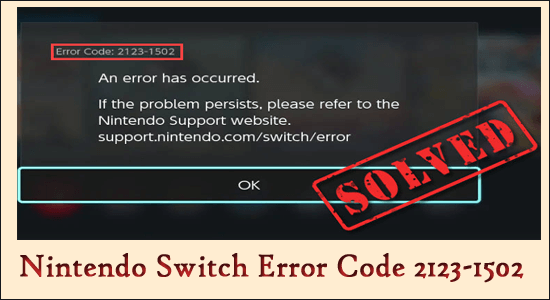
Nintendo Switch Error Code 2123-1502 står inför otaliga användare när switchen inte kan hålla en konstant anslutning till Nintendos servrar och som ett resultat inte kan ladda ner eller uppdatera spelen eller applikationerna.
Det finns flera anledningar, på grund av DNS-fel, nätverksfel och överfull skadad cache som utgör huvudklustret för att störa alla användbara nedladdningar.
Så, här hittar du vad som kan göras för att vända detta? Låt oss ta reda på det nu,
Vad orsakar Nintendo Switch-felkod 2123-1502?
Nintendo-användare ser och upplever felkod 2123-1502 Nintendo Switch, som ett resultat av följande problem,
- Korrupt cache för konsolen: När cachelagringen är skadad leder detta till felaktig nedladdning av paketen och att eventuella nödvändiga nedladdningar inte tillåts.
- Föråldrad eller skadad firmware: Firmware är en viktig komponent i konsolen och detta kräver uppgraderingar. All föråldrad firmware leder till inkompatibilitet och resulterar i Switch-fel 2123-1502.
- Felkonfigurerad DNS: DNS spelar en nyckelroll i upprättandet av anslutningar på servernivå med Nintendos huvudserver. Eventuell felkonfigurerad eller dålig DNS är tillräckligt för att orsaka ett Switch-fel och stoppa alla nedladdningar.
Hur fixar jag "Nintendo Switch Error Code 2123-1502"?
Innehållsförteckning
Fix 1 – Använd nedladdningsalternativ
Medan du provar sätt och metoder för att fixa Nintendos felkod 2123-1502, ser bokens första trick metoden för nedladdning via nedladdningsalternativ . Detta beror på att ett tillfälligt fel kan leda till att servrarna och switchen störs. Därför, i denna korrigering, utför dessa steg enligt följande,
- Se till att det finns tillräckligt med minnesutrymme i Switch innan du går vidare för att ladda ner
- Tryck på Avbryt för att stoppa nedladdningen och försök sedan igen för att starta processen
- Om felet fortsätter att blossa upp, tryck på Avbryt och vänta tills nedladdningsknappen är synlig att använda
- Tryck omedelbart på Nedladdningsalternativ innan felmeddelandet blinkar
- Ha tålamod och låt nedladdningen slutföras. Se till att inte klicka eller trycka under nedladdningen . När du är klar skulle du se alternativet Ladda ned lyckad blinka
- Om ett fel uppstår, försök att ladda ner medan switchen är dockad och låt detta lösa problemet
- Om inget fungerar, försök att ladda ner appen från E-shop för positiva resultat
Fix 2 – Rensa cache
Nästa steg vi föreslår är att rensa cachen som sparats inuti Nintendo Switch-konsolen . För att utföra denna uppgift inkluderar stegen,
- Gå till hemmenyn
- Gå in i systeminställningarna
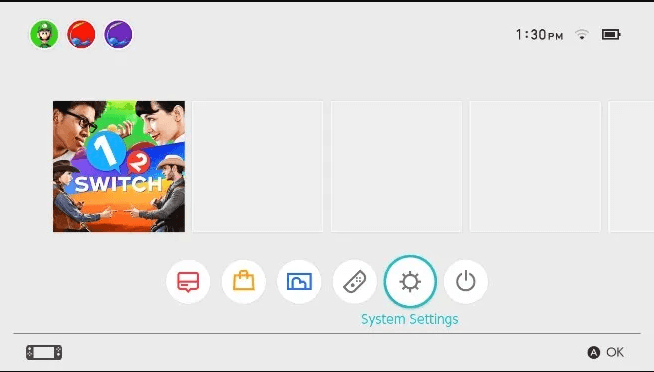
- Tryck på knappen System
- Klicka på Formateringsalternativ
- Välj alternativet Rensa cache för att säkerställa det sparade cachealternativet
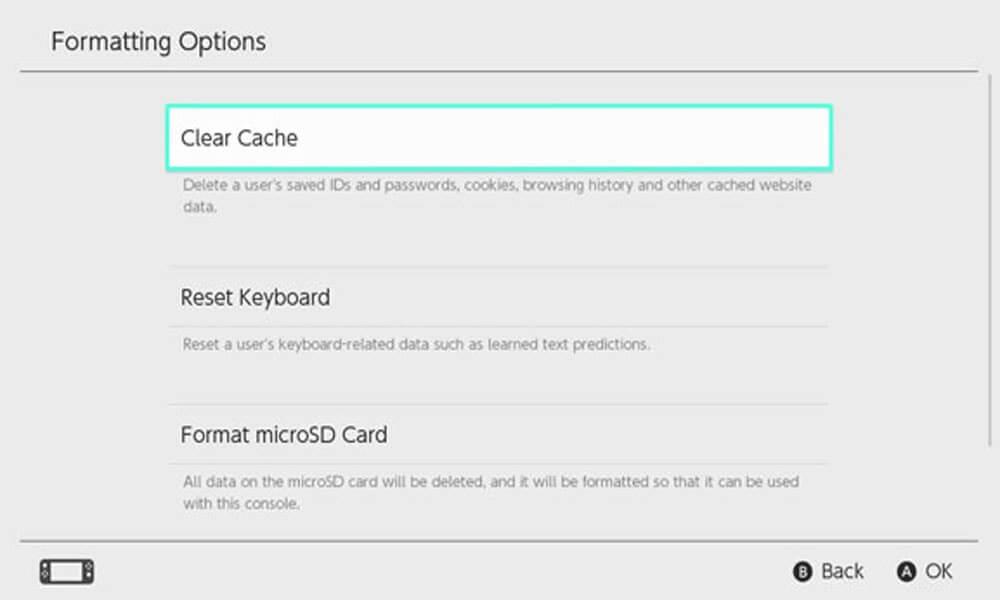
- Se till att du har valt rätt användaralternativ och följ reglerna som visas för att rensa cacheminnet.
- När detta är gjort, kontrollera om cacheminnet är helt tömt
Fix 3 – Slå på/av flygläge
Om det finns ett problem relaterat till ett nätverksfel, skulle den bästa idén vara att tillfälligt aktivera och inaktivera Flight Mode på Nintendo Switch. För att utföra uppgiften inkluderar reglerna,
- Gå till startsidan
- Slå på Systeminställningar
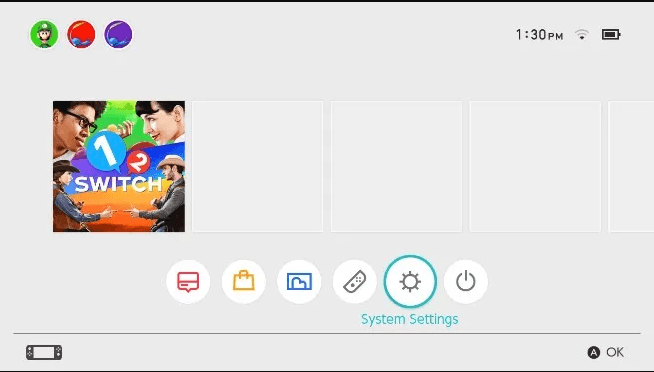
- Klicka på fliken Flygläge för att aktivera den
- Håll i en minut eller två och stäng sedan av den
- Kontrollera om problemet med Nintendos felkod 2123-1502 fortfarande visas eller inte
Fix 4 – Ta bort skadad data från en switch
Data spelar en avgörande roll för att hjälpa dig att få den bästa spelupplevelsen och ger vägen till progression. Om detta är skadat kan det leda till att felkoden och meddelandet visas. I den här situationen är det klokt att ta bort all skadad data från switchen. Stegen inkluderar,
- Öppna Nintendo Switch
- Besök hemmenyn
- Välj Systeminställningar
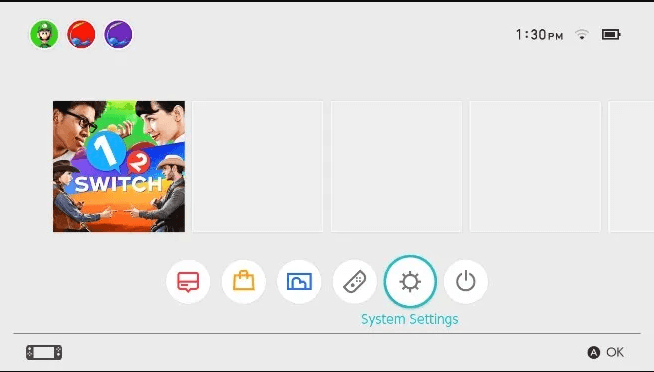
- På menyn till vänster hittar du alternativet Datahantering
- Hitta alternativet Hantera programvara på samma sida
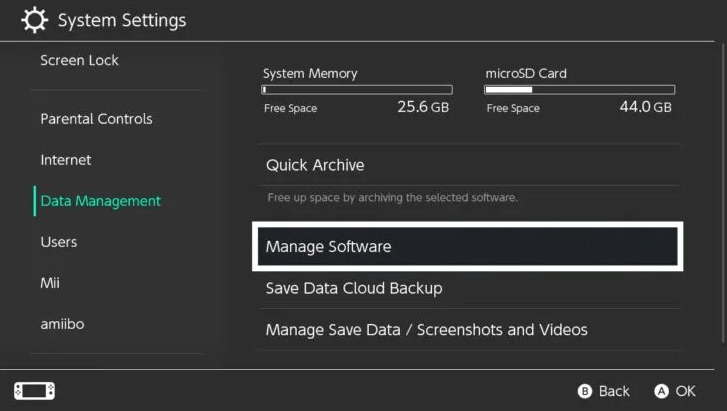
- Ut från listan, kontrollera programvaran som orsakar problemet och visa felet.
- Sök efter skadade data och radera skadade data
- Avinstallera programmet
- Besök e-butiken
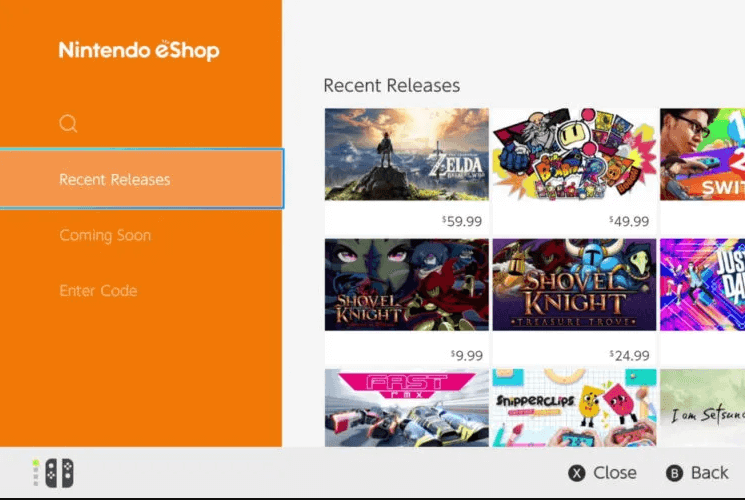
- Hitta spelet du har avinstallerat
- Ladda ner den en gång till
- Felkoden ska inte dyka upp igen
Fix 5 – Kontrollera Internetanslutning
Om konsolen är ansluten till en eftersläpande internetanslutning kan detta sänka spelprestandan och visa otaliga nedladdningsfel som Nintendo Switch-felkoden 2123-1502. Här är fixen,
- Se till att din Nintendo Switch bara är 10 fot bort från routern
- Gå till hemmenyn
- Välj Systeminställningar och klicka på Internet
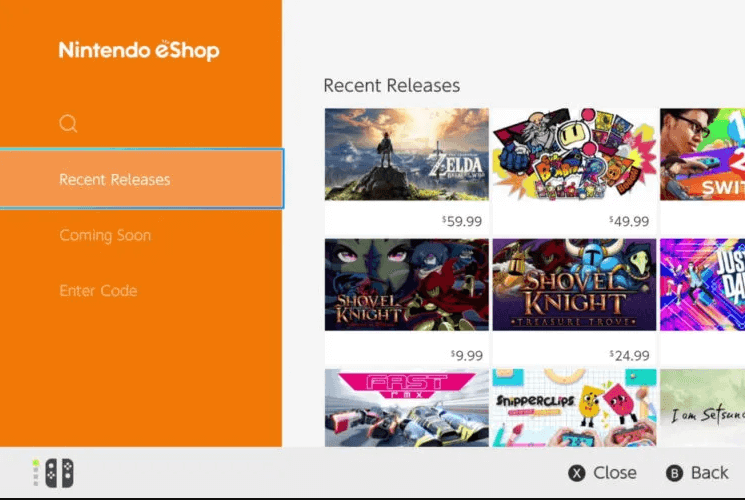
- Välj Internetinställningar
- Detta skulle öppna en sida som söker närliggande WiFi-anslutningar
- Välj det nätverk du vill ansluta till. Om du inte ser nätverket visas , starta om din WiFi-router och skanna igen för att hitta samma. Tryck på Y-knappen på enheten för att söka.
- Ange WiFi-lösenordet igen för att ansluta till nätverket
- Se till att besöka Användarinställningar en gång eftersom tabellanslutning har upprättats. Gå till hemmenyn och ange användarinställningar
- Klicka på Uppdatera nedladdningsförlopp för att starta om processen
Fix 6 – Stäng av viloläget på Nintendo Switch
Att använda sättet att inaktivera viloläge, hjälper till att hålla nedladdningsförloppet stabilt istället för att sova och tappa anslutningen. Prova den här metoden för att se din lycka när du tar bort Nintendo Switch-felkod 2123-1502,
- Besök systeminställningarna
- Hitta och välj Viloläge
- Klicka på alternativet Auto Sleep och välj alternativet Aldrig
- Spara ändringarna
- Försök att ladda ner igen och kontrollera om den har startat igen
Fix 7 – Uppdatera firmware
Firmware spelar en stor roll i Nintendo Switch och är ansvarig för att säkerställa den perfekta kompatibiliteten och användarupplevelsen. Icke desto mindre, ibland när Nintendo Switch inte uppdateras till den senaste firmware, orsakar detta problem relaterade till inkompatibilitet och ackumuleras till ett större problem. Lösningen är enkel; uppdatera firmware. Så här gör du,
- Besök Hem
- Välj Systeminställningar
- Gå till alternativet System
- Hitta fliken Systemuppdatering högst upp på sidan
- Klicka på den för att uppdatera, om den inte är uppdaterad ännu
- Uppdatera den och starta om enheten när den är klar
Fix 8 – Hård återställning av Nintendo Switch
Hård återställning eller forcerad omstart ger oss överraskande oväntade resultat. Detta kan lösa problemet kvarstår med Nintendo felkod 2123-1502. Reglerna för att utföra steget inkluderar,
- Koppla in din AC-strömkälla med Nintendo Switch och låt batteriet laddas upp helt
- Tryck och håll in Power-knappen i minst 15 sekunder
- Anslut din switch till internet
- Se till att spelen börjar laddas ner
- Se till att det inte finns någon annan programvara som körs på konsolen efter omstart
Fix 9 – Hard Reset Internet Router
Ungefär som Nintendo-switchen kräver en skadad DNS-cache återställning och omkonfigurering för att motverka felet. Stegen inkluderar,
- Koppla bort routerns ström
- Tryck och håll in Power-knappen och håll den intryckt i 20 sekunder
- Återanslut strömmen och vänta på att routern startar om
- Testa att logga in i ett spel och kontrollera om felkoden visas
Fix 10 – Lägga till DNS manuellt
Många användare har kommit på en lösning där att ange alternativ DNS manuellt eller till och med ange Google DNS, hjälper till att ladda ner. Prova därför detta sätt att ange alternativ DNS manuellt och ha en chans att övervinna Nintendo Switch Error Code 2123-1502.
Rekommenderad lösning för att förbättra din Windows PC-prestanda
Om du upplever prestandarelaterade problem på din dator, så har jag här en ultimat lösning för dig. Prova PC Repair Tool för att öka prestandan på din Windows-dator.
Det här verktyget förbättrar inte bara prestandan utan kan också lösa vanliga Windows-fel och problem. Med detta kan du fixa BSOD-fel, DLL-fel, skadade registerposter, spelfel och mycket mer.
Det håller också din dator säker från virus/skadlig programvara. Så prova det här verktyget för att fixa olika Windows-relaterade problem och fel på en gång.
Skaffa PC Repair Tool för att förbättra Windows PC-prestanda
Slutord
Nintendo felkod 2123-1502 är ett problem som kan uppstå med avseende på dålig DNS och andra fel relaterade till nätverksspektrumet.
Men många användare lyckades fixa switchfelkoden 2123-1502 genom att följa korrigeringarna i artikeln.
Så följ steg-för-steg-instruktionerna för att lösa felet permanent.
Lycka till..!

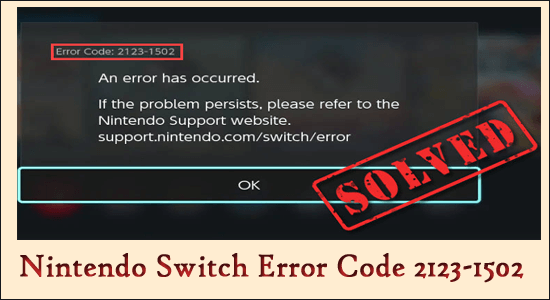
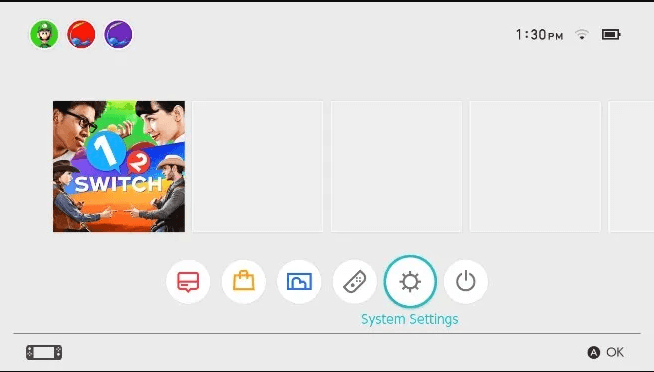
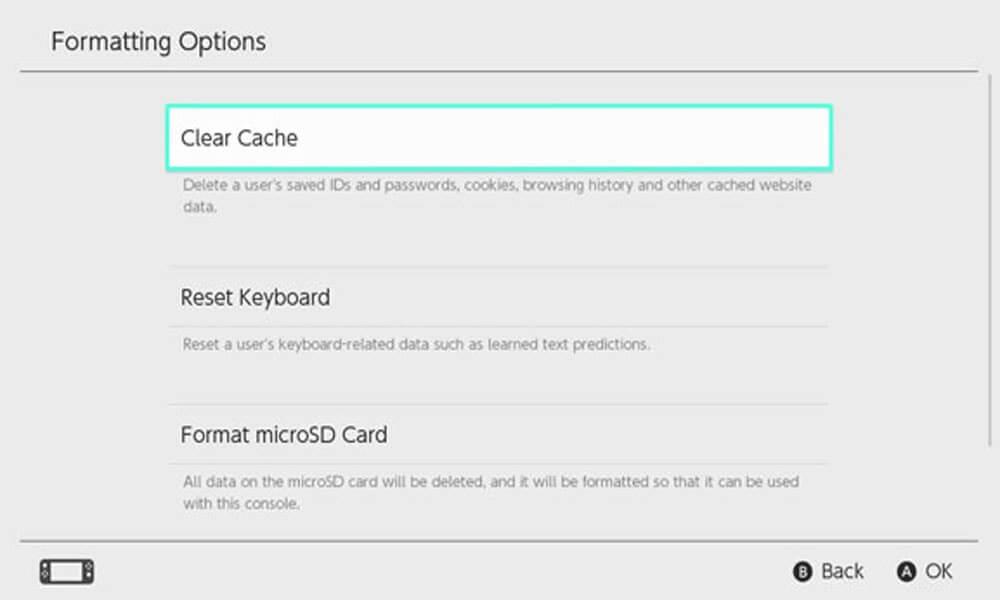
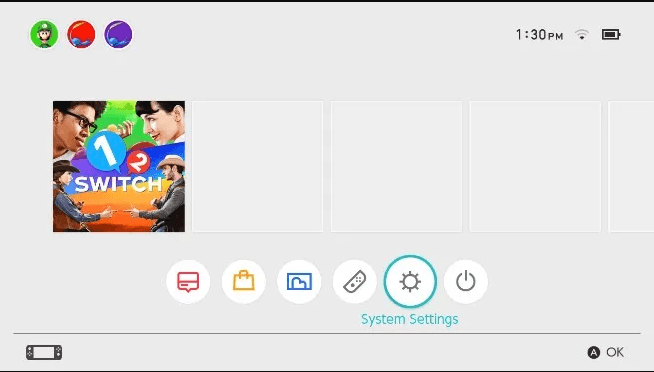
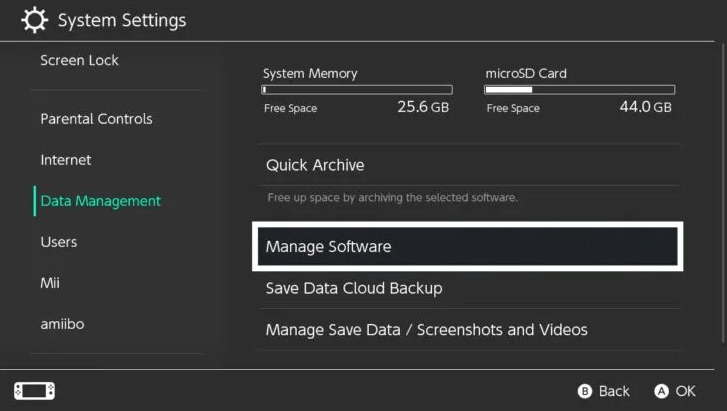
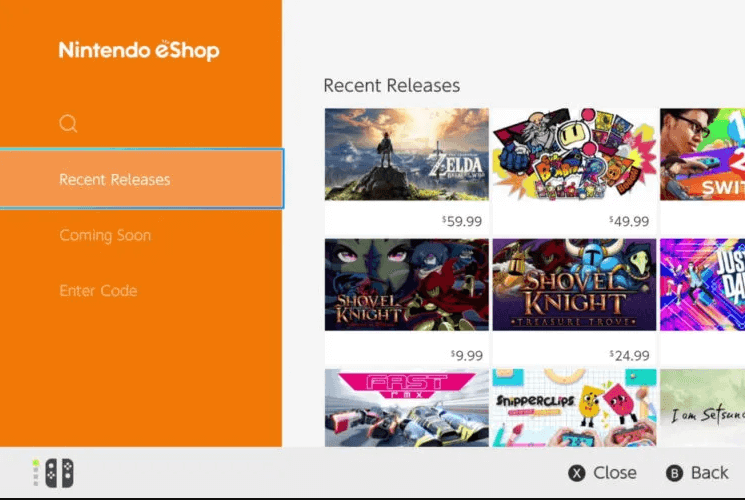



![[100% löst] Hur åtgärdar jag meddelandet Fel vid utskrift i Windows 10? [100% löst] Hur åtgärdar jag meddelandet Fel vid utskrift i Windows 10?](https://img2.luckytemplates.com/resources1/images2/image-9322-0408150406327.png)




![FIXAT: Skrivare i feltillstånd [HP, Canon, Epson, Zebra & Brother] FIXAT: Skrivare i feltillstånd [HP, Canon, Epson, Zebra & Brother]](https://img2.luckytemplates.com/resources1/images2/image-1874-0408150757336.png)